Что такое тачпад на пульте у телевизора
Обновлено: 13.05.2024

Пульт дистанционного управления — это устройство, которое произвело революцию в том, как люди смотрят телевизор, позволяя пользователям управлять своим телевизором, не вставая с любимого сиденья, даже не вставая с постели. Если у вас есть пульт от телевизора Samsung, что вы будете делать, если он не работает?
Если пульт от телевизора Samsung не работает, убедитесь, что новые батарейки не нужны, а замененные батарейки — высокого качества, соблюдайте надлежащий процесс подключения пульта дистанционного управления, выполните несколько различных типов сброса питания или перезагрузите телевизор или удаленный, среди других решений.

Хотя многими телевизорами можно управлять вручную, нажимая кнопки управления на боковой или задней панели телевизора, есть несколько вещей, столь же неудобных, как необходимость вставать, чтобы переключить канал, изменить громкость или выключить телевизор. Если у вас есть телевизор Samsung, пульт дистанционного управления, поставляемый с ним, — это ваш быстрый путь к тому, чтобы с легкостью управлять телевизором. Однако, если вы обнаружите, что пульт от телевизора Samsung внезапно не работает, посмотрите ниже.
Пульт Samsung TV не работает
Когда дело доходит до удаленных проблем, есть общие проблемы, а есть и более конкретные проблемы. Для тех из вас, кто сталкивается с более общей проблемой дистанционного управления телевизором Samsung, есть несколько вещей, которые вам нужно попробовать, прежде чем переходить к более интенсивным методам устранения неполадок. Поэтому посмотрите ниже, если вам нужно общее исправление для вашего пульта дистанционного управления, чтобы вернуть его в рабочее состояние с помощью нескольких простых приемов.
Если пульт от телевизора Samsung не работает, первое что вам нужно проверить, — это работоспособность батареек в пульте дистанционного управления. Также важно убедиться, что батарейки в вашем пульте дистанционного управления являются качественными, поскольку низкокачественные батарейки могут не обеспечивать достаточную мощность для передачи сигнала.
Чтобы проверить, не являются ли батарейки в пульте дистанционного управления причиной его неправильной работы, либо извлеките их и проверьте на другом устройстве, либо просто замените их более качественными батареями и попробуйте снова использовать пульт. Также важно убедиться, что вы правильно вставили батарейки в пульт дистанционного управления, убедившись, что отрицательная и положительная стороны батареи совпадают с отрицательной и положительной сторонами вставок в пульте дистанционного управления.
Пульт от телев под изора неключается

Когда вы впервые приобретете телевизор Samsung, в комплект поставки входит пульт дистанционного управления, чтобы вы могли легко управлять своим телевизором. Как только вы найдете пульт, вам обычно придется выполнить его сопряжение или подключить к телевизору, чтобы пульт мог распознать устройство и, таким образом, работать вместе с ним. Независимо от того, есть ли у вас новый телевизор или вы пытаетесь выполнить сопряжение с новым пультом дистанционного управления Samsung, что вы будете делать, если пульт не установит сопряжение или не останется подключенным после завершения процесса?
Пульт дистанционного управления Samsung сообщает, что недоступен

Телевизор Samsung не реагирует на пульт

При использовании пульта дистанционного управления для телевизора Samsung вы можете заметить, что при каждом нажатии кнопки изменяется индикатор сигнала в нижней части телевизора или на самом пульте дистанционного управления, если у вас более старая версия. Это изменение света подтверждает, что ваш телевизор получил сигнал от вашего пульта дистанционного управления и, таким образом, приведет к тому, что ваш телевизор имитирует запрошенное вами действие. Если у вас есть телевизор Samsung, но он не реагирует на пульт, продолжайте читать.
Если ваш телевизор Samsung не реагирует на пульт дистанционного управления, одна из наиболее распространенных проблем заключается в том, что в пульте дистанционного управления есть батарейки с истекшим сроком годности или батарейки плохого качества. Если вы заменили батарейки, а пульт по-прежнему не работает, возможно, проблема с сигналом.
Убедившись, что проблема не в батареях, убедитесь, что ничто не препятствует передатчику вашего телевизора. Обычно он находится в нижнем левом или правом углу телевизора, и если перед ним что-то есть, ваш пульт будет работать так, как будто он неработоспособен. Убедитесь, что звуковые панели не закрывают область, что перед ними нет декора или других предметов, затем попробуйте еще раз проверить, реагирует ли телевизор на ваш пульт.
Пульт Samsung TV не меняет канал или продолжает переключать канал

Если у вас есть пульт дистанционного управления Samsung, одна из наиболее важных функций этого пульта дистанционного управления — возможность переключаться с одного канала на другой без необходимости использовать кнопки на телевизоре для выполнения этой функции. Если вы используете свой пульт и замечаете, что он не изменит канал или, что еще хуже, каналы продолжают меняться без каких-либо действий с вашей стороны, вы можете задаться вопросом, как решить проблему. Посмотрите ниже, чтобы найти исправление.
Если пульт от телевизора Samsung не переключает канал или если каналы на телевизоре постоянно меняются, возможно, необходимо выполнить сброс настроек телевизора. Для этого отключите телевизор от источника питания и оставьте его на несколько минут. Это приведет к перезагрузке телевизора и может помочь удаленному подключению.
Если это не работает и ваш пульт сам переключает каналы, убедитесь, что на пульте не залипли кнопки. Для этого пройдите по каждой кнопке и убедитесь, что каждая из них может нажимать и возвращаться с легкостью. Также убедитесь, что на вашем пульте нет липких веществ, которые могут вызвать залипание кнопок. Чтобы очистить пульт, используйте ватную палочку и медицинский спирт для обхода каждой кнопки.
Кнопка питания пульта Samsung TV не работает

Не менее важно, чем возможность переключать каналы на телевизоре Samsung, — это возможность включать и выключать телевизор. Это не только дает пользователям возможность управлять своим телевизором с того места, где они сидят или стоят, но также является важным аспектом для экономии энергии и снижения уровня использования, когда вы не смотрите на экран. Если вы собираетесь использовать пульт и заметили, что кнопка питания не работает, продолжайте читать ниже.
Если кнопка питания на пульте дистанционного управления телевизора Samsung не работает, проверьте, работает ли пульт, с помощью камеры на телефоне. Вы включите камеру, наведите ее на телевизор, нажмите и удерживайте кнопку на пульте дистанционного управления и посмотрите, есть ли мигающий свет на конце пульта дистанционного управления.
Как только вы увидите свет, попробуйте нажать кнопку питания и проверьте, не появляется ли здесь свет. Если свет не появляется, вероятно, сопряженная контактная поверхность каким-то образом искажена или загрязнена и ее необходимо очистить. Для этого откройте пульт дистанционного управления и очистите сопрягаемый контакт под кнопкой питания, чтобы кнопка могла легко нажиматься и, таким образом, вступать в контакт, в результате чего телевизор выключался и включался с помощью пульта дистанционного управления.
Датчик дистанционного управления телевизора Samsung не работает

Датчик на вашем пульте дистанционного управления Samsung — это то, что является соединительным элементом для возможности вашего пульта дистанционного управления управлять телевизором. Если датчик не работает, вы никак не сможете управлять своим телевизором с этого устройства, и это довольно неприятно, когда датчик внезапно перестает работать. Если вы заметили, что датчик на вашем пульте дистанционного управления не работает, посмотрите ниже, чтобы найти несколько методов устранения неполадок, чтобы вернуть все в нормальное состояние.
Если датчик дистанционного управления телевизора Samsung не работает, попробуйте выполнить другую версию сброса питания на телевизоре. Для этого отключите телевизор от розетки и нажмите и удерживайте кнопку питания, кнопку питания на самом телевизоре, в течение 30 секунд. Затем снова подключите и попробуйте пульт еще раз.
Указатель пульта дистанционного управления Samsung TV не работает

Если дистанционная указка вашего телевизора Samsung не работает, попробуйте подойти ближе к телевизору, чтобы увидеть, улавливает ли более близкое расстояние сигнал, исходящий от вашего пульта дистанционного управления. Если это так, значит, проблема с батареями в вашем пульте дистанционного управления. Замените их качественными батареями и посмотрите, решит ли это вашу проблему.
Если после замены батареек указатель не работает, попробуйте перезагрузить пульт. Для этого выньте батарейки из пульта и удерживайте кнопку включения в течение 8 секунд. По прошествии этих 8 секунд отпустите кнопку, снова вставьте батарейки и посмотрите, работает ли указатель на пульте дистанционного управления. Опять же, убедитесь, что вы заменяете батареи на батареи высокой мощности, которые обеспечат сильный сигнал.

Голосовой ввод
Многие умные телевизоры поддерживают функцию голосового ввода. С ее помощью можно не только вводить поисковые запросы, но и управлять самим устройством. К примеру, запустить приложение, открыть настройки, переключить канал, увеличить или уменьшить уровень громкости, выбрать источник видеосигнала. Телевизор сумеет даже выполнить несложную арифметическую операцию или узнать прогноз погоды на ближайшие дни.

Список поддерживаемых команд и функциональных возможностей у каждого производителя свой, поэтому крайне рекомендуется изучить инструкцию по эксплуатации.
Как правило, чтобы определить, способен ли телевизор распознавать голосовые команды, достаточно взглянуть на его пульт дистанционного управления. Если там есть кнопка с пиктограммой микрофона, то ТВ поддерживает голосовое управление. Микрофон находится в пульте ДУ, поэтому не стоит кричать на всю квартиру, достаточно озвучить свои желания пульту дистанционного управления.

Подключение клавиатуры и мыши
Вкусить все прелести Smart TV в части встроенного браузера без подключения клавиатуры и мыши будет проблематично. Набирать адреса сайтов или поисковые запросы при помощи пульта дистанционного управления — занятие не для слабонервных. Для подключения пригодны как проводные, так и беспроводные клавиатуры, но последние использовать гораздо удобнее.

Подключение Bluetooth-гарнитуры
К телевизорам, оборудованным Bluetooth, можно также подключить беспроводную гарнитуру. Причем уровень громкости для наушников и встроенных динамиков регулируется отдельно, что обеспечивает дополнительные возможности. Стерео-гарнитуру можно приспособить под нужды слабослышащего члена семьи, также ей можно воспользоваться, когда остальные члены семьи уже отходят ко сну, а вам очень хочется досмотреть фильм или сериал.
Медиасервер
Умный телевизор способен воспроизводить не только контент, транслируемый в эфире, но и огромное количество различных аудио-, видео- и графических файлов. Для этой цели в телеприемнике присутствует встроенный проигрыватель медиафайлов, понимающий подавляющее большинство распространенных цифровых форматов.
Как правило, перед просмотром контент записывается на USB-накопитель, который подключают к TV. Это не всегда удобно, поскольку приходится тратить время на то, чтобы перенести данные на флешку. Этого можно избежать: во многих телевизорах имеется возможность прямого подключения к компьютеру. Для этого на ПК устанавливают специализированные программы и создают медиасервер. Там указывают папки, открытые для общего доступа. Подключив Smart TV к компьютеру или сетевому хранилищу, пользователь сразу увидит содержимое, при этом контент будет готов к воспроизведению.

Установка приложений и программ
Отдельного разговора заслуживают игры, которые можно установить в телевизор. Конечно, это будет не нашумевший Cyberpunk 2077, но все же игры будут и не уровня 16-битной приставки. Некоторые игрушки имеют довольно приличную графику и вполне могут скрасить досуг или на некоторое время увлечь ребенка, оставив родителей наедине со своими мыслями.
Интересно, что некоторые телевизоры идут с играми, разработанными специально для них. Например, на телевизорах Philips с пульта можно сыграть в адвенчуры Leo’s Fortune и Badland. А у моделей LG имеется авиасимулятор Air Force, симулятор Air Attack c 3D-эффектами, головоломка Where’s My Water?, гонки Mini Motor Racing и Slingshot Racing, а также командная ролевая игра Skylanders Battlegrounds и симулятор управления катапультой Catapult King с реалистичной физикой. Все они предусматривают управление с пульта LG Magic Remote. Если игры (или любые другие приложения) на вашем ТВ отсутствуют, их всегда можно установить через магазин приложений или APK-файлы.

Следует отметить, что на телевизор можно поставить огромное количество приложений. Рассказ о них может перерасти в отдельный материал, поэтому перечислим лишь самые распространенные, популярные и интересные сервисы.
В их числе проигрыватель VLC, знакомый многим пользователям. Он отличается всеядностью и поддерживает практически все форматы, включая AAC, MKV, MOV, OGG, FLAC, TS, M2TS, WV и многое другое. Кроме того, в VLC имеется поддержка субтитров, потокового видео и вывод контента по различным критериям (жанр, альбом, исполнитель и т. д.).
Если на вашем ТВ не установлен онлайн-кинотеатр ivi, рекомендуем восполнить это упущение. С ivi можно бесплатно смотреть множество фильмов, сериалов и мультфильмов в HD-качестве (720p). Более высокое качество и расширенный каталог доступны по подписке. Кинотеатр пригодится не только тем, кто хочет расслабиться за просмотром фильмов, но и тем, кто, например, изучает иностранные языки: контент можно смотреть на языке оригинала.
Обучающий и развлекательный контент для самых маленьких обеспечит приложение YouTube Kids for Android TV. В нем можно задать возраст ребенка, выбрать подходящие видео, каналы и подборки.
С приложением Android TV Remote Control можно забыть о том, где лежит ваш пульт ДУ. Оно позволяет использовать смартфон или планшет в качестве пульта дистанционного управления, для голосового и текстового ввода, навигации по контенту и управления в играх. Если говорить о сопряжении смартфона и Smart TV, то телевизору можно задать множество сценариев, достаточно лишь скачать одно из приложений для управления умным устройством. Например, задать время отключения на ночь или автоматическое выключение, если владелец покидает комнату.

Файловый менеджер X-plore File Manager выведет древовидный просмотр дисков, папок и файлов для работы с ними через Wi-Fi, FTP и LAN. Файлы можно создавать, редактировать, переименовывать, удалять, распаковать из архива и запаковать обратно. Имеется также встроенный видеоплеер и аудиоплеер, просмотрщик фото, PDF и gif-файлов. Предусмотрена интеграция с облачными сервисами.
Для продвинутых пользователей будет полезна утилита для диагностики AIDA64. Она покажет информацию о компонентах ТВ, его характеристиках, ПО и другие подробности, например, тактовую частоту и количество ядер процессора или объём доступной оперативной памяти.
Если вы часто используете VPN, рекомендуем скачать NordVPN. Сервис поддерживает неограниченную пропускную способность, шесть одновременных VPN-подключений и протоколы OpenVPN, NordLynx на базе WireGuard. Доступно свыше 5 000 VPN-серверов более чем в 60 странах.
Как установить приложение в телевизор
Впрочем, иногда приходится идти по чуть более сложному пути — устанавливать сторонние приложения из АРК-файлов. Так, например, придется действовать, если вы решите установить Skype для ТВ. Компания прекратила его поддержку несколько лет назад. Узнать о том, как правильно установить приложение из АРК, можно в этом материале.
Вывод
Современный телевизор становится поистине многофункциональным. К нему можно подключить дополнительные устройства. И это не только гарнитура или флешка, но и клавиатура или сетевое хранилище. Да и сама гарнитура теперь выводит звук более продвинуто. Еще больше расширить возможности телевизора помогут установленные приложения. С их помощью можно превратить ТВ в игровую приставку, что становится особенно актуальным в последнее время.
Развитие современных технологий ни на секунду не стоит на месте, каждый день появляются новые идеи и изобретения, главная задача которых – сделать нашу жизнь как можно проще и комфортнее. Раньше для того, чтобы переключить канал на телевизоре, необходимо было подойти к нему и нажать кнопку, которая находилась на его корпусе.
Немного позже появился электропульт, работающий дистанционно, но главным его недостатком были провода, по которым передавался сигнал, согласитесь, не очень то удобно. На смену ему пришел пульт ДУ, передача сигнала которого основывалась на инфракрасном луче, невидимом человеческому глазу.

Такие устройства, хоть и довольно распространены в наше время, но все же, не очень-то удобны, ведь при их использовании нужно направлять пульт непосредственно на телевизор или в его сторону. Сегодня, всё чаще, на смену им приходят гаджеты, работающие посредством подключения по Bluetooth, они более просты в использовании и универсальны.
Все мировые бренды ежедневно совершенствуют свои устройства и аксессуары к ним, так в продаже присутствует сенсорный пульт для телевизора Samsung.
Описание стандартных кнопок
Любой пульт можно визуально разделить на несколько частей, набор кнопок в каждой из них преследует цель регулировки смежных функций. Эти кнопки обозначают определенное действие или функцию на пульте.
В зоне обозначения А, которая, как правило, располагается вверху, над цифровыми обозначениями, находится панель управления различными устройствами. Кроме того, там может быть быстрый доступ к основному меню, просмотр информации о канале и вещаемой программе, отображение субтитров, родительский контроль, выбор и изменение источника сигнала. В некоторых моделях в этой зоне имеется только кнопка включения/выключения.
СПРАВКА. Также с её помощью вы можете входить в режим ожидания и выходить из него.
В представленном примере показаны следующие значения:
- кнопка в верхнем левом углу — вкл/выкл;
- TV/RAD — переход с телевизора на радио и наоборот;
- INPUT — смена источника входного сигнала;
- SETTINGS — переход к основным параметрам;
- Q.MENU — мгновенный доступ к меню;
- INFO — просмотр информации о программе или фильме/сериале;
- SUBTITLE — вкл/выкл воспроизведения субтитров.
В зоне B располагаются цифры для переключения каналов и управления настройками, навигация по каналам (переключение по порядку) и пунктам меню, а также регулировка громкости. Помимо этого, в разных моделях рядом с ними могут находиться кнопки для переключения на просмотренный ранее канал, поиск, отображение программы передач, доступ к списку избранных каналов, включение/отключение 3D-режима и звука, таймер, постраничное пролистывание списков, home (для возвращения в главное меню) и собственно меню (если его нет в зоне A).
СПРАВКА! На некоторых устройствах цифра 0 также выполняет функцию пробела при вводе информации.
На представленном устройстве находятся:
- цифровые кнопки;
- порядковый переход между каналами;
- регулировка звука;
- GUIDE — телегид;
- Q.VIEW — возвращение к последнему просматриваемому каналу;
- FAV — избранные телеканалы;
- 3D — вкл/откл 3D-режима;
- MUTE — вкл/откл звука.

В зоне C могут быть элементы перехода от одного пункта меню к другому. В некоторых моделях такой зоны нет, а все необходимые для этого кнопки расположены в других зонах. С их помощью можно работать над телетекстом, подтверждать ввод информации, возвращаться на предыдущий уровень меню и закрывать панель управления.
На рисунке вы можете увидеть:
- RECENT — показ предыдущих действий;
- SMART — переход в главное меню;
- LIVE MENU — списки, содержание которых разнится в зависимости от модели;
- TEXT — телетекст;
- навигационные кнопки;
- OK — подтверждение;
- BACK — переход на предыдущий уровень;
- EXIT — выход из меню;
- AD — вкл/выкл звуковых описаний;
- REC — работа над видеозаписью.
И, наконец, зона D. Она используется для проигрывания, паузы, перемотки и остановки видео. Кроме того, на ней бывают цветные кнопки дополнительных функций меню.
Настройка универсального пульта ДУ на управление устройствами
Для переключения между ними используйте зону A. При помощи пульта вы можете управлять телевизором, DVD-проигрывателями и TV-тюнерами, музыкальными центрами и аудиоресиверами, а также ТВ-приставкой, для этого достаточно нажимать кнопки с соответствующими значениями. Однако не всегда заводские настройки соответствуют требованиям устройств, поэтому может потребоваться дополнительная регулировка с использованием кода производителя, в ручном либо автоматическом режиме.
Приведём пример регулировки телевизионного режима, однако те же действия подходят и для DVD, и для аудио.
Smart Hub
Приложения можно приобрести или скачать бесплатно в фирменном магазине Samsung Apps. Таких программ более тысячи, и ассортимент постоянно добавляется и расширяется. Пользователям доступен интерфейс на русском.

В онлайн магазине есть приложения самых разных категорий:
- кинотеатры;
- игры;
- спорт;
- прогноз погоды и другие.
Для включения Smart Hub на пульте дистанционного управления есть специальная кнопка. На ней может быть обозначение Smart Hub либо маркировка в виде трехмерного изображения куба.

Способы подключения телевизора
Чтобы получить доступ к Smart Hub, необходимо подключить телевизор к интернету. Это можно сделать несколькими способами.
Проводное
Подключают устройство через локальную проводную сеть, для чего необходимо купить маршрутизатор.

Затем настраивают телевизор:
По завершении всех действий нажимают ОК.
В новых моделях встроен Wi-Fi-модуль. Если такового нет, можно приобрести адаптер для безпроводной сети, или роутер. Подключают оборудование через USB-разъем.

Компания Samsung выпускает фирменный устройства, которые идеально совместимы с телевизорами этой торговой марки. Однако в продаже представлены и более дешевые приборы. Поэтому у многих пользователей возникает желание сэкономить на аксессуаре, отдав предпочтение ноу-нейму.
Внимание! Необходимо учитывать, что большинство телевизоров Samsung не совместимы с адаптерами других брендов. Поэтому, купив телевизор, в отсутствии проводного интернета не стоит скупиться на хороший адаптер. Телевизор Samsung зачастую не распознает дешевый китайский заменитель.
Настройку производят по меню, выбирая такие позиции:
- Сеть.
- Настройка.
- Тип.
- Кабельное или Беспроводное соединение.

WPS (QSS)
Это разновидность Wi-Fi подключения, но с использованием более простого протокола. Нет необходимости вводить пароль, что достаточно удобно. Для такого подключения на маршрутизаторе имеется кнопка WPS.

Если кнопку найти не удалось, то следует поискать функцию в настройках роутера. Для более быстрого подключения нажимают кнопку. Когда подключение активизируется, начинает мигать индикатор.
Как подключить пульт к телевизору F-серии
Чем Smart Touch Control отличается от кнопочного пульта
| Пульт | Кнопочный | Smart Touch Control |
| Как подключить | Работает сразу после установки батареек, подключать не нужно | После установки батареек нужно подключить к ТВ |
| С какими ТВ работает | Работает с любым ТВ Samsung | Работает только с теми ТВ, где идет в комплекте |
| Сколькими ТВ можно управлять одновременно | Работает одновременно с несколькими ТВ Samsung | Работает одновременно только с одним ТВ Samsung |
| Как выглядит |
Как подключить пульт Smart Touch Control
Установите две пальчиковые (АА или ААА) батарейки в пульт.
Нажмите и подержите кнопку до появления значка на экране телевизора.
Когда пульт подключится, на экране телевизора появится значок.
Завершение настройки
Теперь можно установить виджеты для Smart TV. Так называют вспомогательные приложения, выполняющие определенные функции. Для умного телевизора разработано довольно много таких программ. Как выглядит панель Smart Hub, видно на фото.
Как подключить пульт к телевизору K-серии
Чем Smart Touch Control отличается от кнопочного пульта
Типичные проблемы, с которыми сталкиваются пользователи
Нередко пользователи сталкиваются с проблемами запуска Smart TV. Здесь приведены типичные проблемы.
Проблемы подключения и возможные способы решения смотрите в таблице:
- маломощный процессор. Тогда рекомендуется сменить оборудование на более мощное;
- низкая скорость интернета. Следует обратиться к провайдеру и перейти на более высокую скорость
- роутер может быть расположен слишком далеко. Необходимо придвинуть его поближе к телевизору;
- низкая скорость интернета. Ее необходимо увеличить у провайдера
- обновляют программное обеспечение;
- проверяют настройки телевизора;
- проверяют исправность розетки и убеждаются, что контакты не отходят
Внимание! Оптимальной считается скорость интернета не менее 10 Мб/с.
Разблокировка Smart Hub
Это проблема, с которой сталкиваются купившие свой телевизор за границей. Тогда необходимо поработать с сервисным меню телевизора. Если покупка совершена у официального представителя в своей стране проживания, то такие проблемы не возникают. Поэтому лучше приобретать технику в том регионе, где проживает пользователь.
Внимание! Без острой необходимости изучать и вносить изменения в сервисное меню не стоит. После такого вмешательства техника может некорректно работать, и придется обращаться в центр обслуживания техники Samsung.
Изменения языка
Здесь указывается английский язык, но настройки выполняются на языке страны, для которой выпускалась техника. Если язык не знаком, придется воспользоваться словарем или найти в меню хотя бы частично понятный язык.

Смена региона
На следующем этапе следует сменить регион по такому алгоритму:




Повторно включают телевизор и повторяют действия по выбору языка, как описано выше. Снова выключают устройство.
После того, как перенастройка завершена, пытаются подключить Smart Hub.
Правила безопасности при коррекции настроек в сервисном меню:
- Всякое нарушение инструкции может вывести из строя телевизор.
- Каждый шаг лучше фотографировать, чтобы потом знать, как выполнялось действие.
- Не стоит пробовать, если есть сомнения в собственных силах.
Видео — Как работает Smart TV на телевизорах Samsung
Понравилась статья? Сохраните, чтобы не потерять!
Любой телевизор, в том числе те, что не относятся к устройствам со Смарт ТВ, имеют сервисное меню, которое контролирует жизненно необходимые настройки. В частности, размер изображения по горизонтали и вертикали, коррекцию яркости, а также другие параметры, которые могут серьезно повлиять на работу устройства. Потому если не понимаете, как и что делать, лучше вообще выйти из этого сервиса.
Как подключить пульт к телевизору J-серии
Чем Smart Touch Control отличается от кнопочного пульта
| Пульт | Кнопочный | Smart Touch Control |
| Как подключить | Работает сразу после установки батареек, подключать не нужно | После установки батареек нужно подключить к ТВ |
| С какими ТВ работает | Работает с любым ТВ Samsung | Работает только с теми ТВ, где идет в комплекте |
| Сколькими ТВ можно управлять одновременно | Работает одновременно с несколькими ТВ Samsung | Работает одновременно только с одним ТВ Samsung |
| Как выглядит |
Как подключить пульт Smart Touch Control
Установите две пальчиковые (АА) батарейки в пульт.
Когда пульт подключится, на экране телевизора появится значок.

Как попасть в сервисное меню телевизора Самсунг 6
Для того чтобы перейти в сервисное меню нужно совершить несколько простых манипуляций. Но они доступны, только если есть пульт. Для некоторых моделей подходит стандартный пульт, как для Самсунг 5, либо придется пользоваться специальным пультом дистанционного управления, которого нет в комплекте, и его понадобится покупать отдельно. Но это не проблема, ведь сервисных магазинов немало.
- Выйти можно с помощью обычного выключения телевизора;
- Потом опять заходим MENU-SYSTEM, и смотрим что изменилось;
- Если все хорошо, мы вошли без проблем и настройки устраиваю, значит, можно и дальше пользоваться телевизором уже с обновленным меню.
Что делать, если телевизор Samsung не реагирует на пульт

Если ваш телевизор самсунг, ни каким образом, не отвечает на прикосновение к кнопкам или тачпаду сенсорного пульта, вам стоит выполнить следующие действия:
Samsung Smart Control сенсорный пульт для дистанционного управления вашим телевизором, обладателями такого пульта становятся покупатели телевизоров самсунг с функцией Смарт ТВ. Кроме самого телевизора им можно управлять дополнительными устройствами которые подключены к вашему телевизору.С помощью пульта можно переключать каналы регулировать звук.Также у данных пультов есть микрофон для голосового управления телевизором.
При подключение пульта , он должен находиться на небольшом расстоянии от телевизора подключение осуществляется через функцию блютуз .
Для того чтобы настроить и подключить пульт к телевизору M, Q,LS-серии

Устанавливаем батарейки в ваш пульт.
Включаем ваш телевизор.
Для того чтобы настроить и подключить пульт к телевизору J-серии
Устанавливаем батарейки в ваш пульт.
Включаем ваш ТВ.

В закладки

У каждого из вас дома есть сразу несколько гаджетов, которыми нужно управлять при помощи пульта дистанционного управления. Кроме давно используемых телевизоров, кондиционеров и других бытовых приборов появляются Smart-TV и отдельные TV-боксы, а это еще парочка новых пультов для управления.
Предлагаем заменить все используемые пульты ДУ на один универсальный для любых гаджетов.
В качестве годной альтернативы можно использовать Vontar G30 с AliExpress.
Для чего нужен такой пульт

В первую очередь такие пульты предназначены для телевизионных приставок или Smart-TV. Если с работой на операционной системе Android у гаджета точно никаких проблем не возникнет, то при желании подключить устройство к умному телевизору со своей ОС, могут возникнуть трудности.
Необходимо внимательно изучить спецификации телевизора и убедиться, что он поддерживает подключение сторонних пультов ДУ с отдельным приемником либо поддерживает полноценное управление в ИК-диапазоне.
Кроме этого пульт может управлять любым компьютером на Windows или macOS. В обычных сценариях использования он вряд ли кому-то пригодится, а вот при использовании “системника” в качестве телевизионной приставки – это настоящий мастхэв.
Подобным пультом получится заменить стандартный пульт ДУ для большинства продаваемых сегодня ТВ-приставок.
Что умеет Vontar G30

Компания Vontar специализируется на производстве пультов управления и данный гаджет не единственный в их портфолио.
▶ VONTAR G10/G10S Pro – простой эргономичный пульт с одной обучаемой кнопкой и аэромышью, в версии Pro есть голосовой ввод и подсветка клавиш.
▶ VONTAR i8 – полноценная QWERTY-клавиатура, кнопки для управления в играх, гироскоп, аэромышь, тачпад и 7 вариантов подсветки.
▶ VONTAR G20 – аэромыш, голосовое управление, одна программируемая ИК-кнопка.
▶ VONTAR Q6 – аэромыш, управление голосом, четыре программируемые кнопки, подсветка одним из семи цветов.
▶ VONTAR MX3 – пять настраиваемых ИК-клавиш, голосовой ввод, подсветка и QWERTY-клавиатура на обратной стороне пульта.
Это далеко не весь перечень доступных гаджетов компании. Как видите, устройства выпускаются на любой вкус и потребности. Круче всего, что все пульты ДУ находятся примерно в одном ценовом диапазоне от 700 до 1000 рублей. Вопрос цены при выборе гаджетов компании точно не станет.
Большинство гаджетов работают в радиодиапазоне 2.4 Ггц и комплектуются собственным USB-приемником. Встречаются модели, которые работают по Bluetooth, но мой собственный опыт и отзывы покупателей не позволяют решиться на такую покупку.
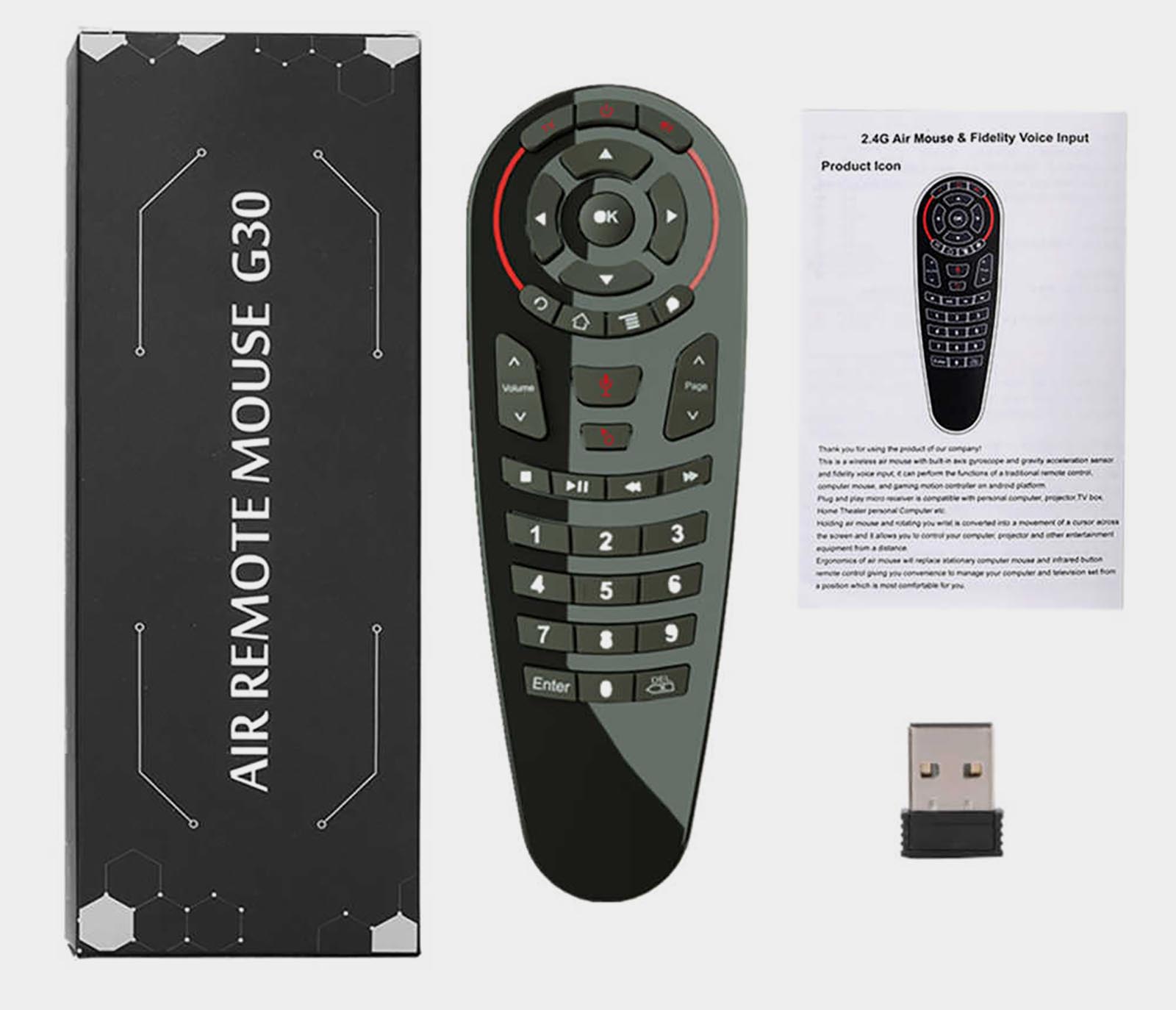
Среди многообразия пультов Vontar G30 приглянулся большим количеством программируемых кнопок. У других устройств можно привязать одну, две или максимум пять клавиш в инфракрасном диапазоне.
Это значит, что пульт можно обучить включать или отключать телевизор и переключать источники ввода. Максимум, который можно провернуть на пультах с пятью программируемыми кнопками, это привязать регулировку громкости на уровне телевизора вместо регулировки отдельного источника сигнала.
Даже в таком случае прятать родные пульты ДУ от других устройств не рекомендуется. Иногда будут возникать ситуации, при которых понадобится совершить с их помощью то или иное действие.
Именно этой проблемы лишен пульт Vontar G30, на нем можно запрограммировать 33 из 34 физических кнопок на корпусе . На устройство можно привязать хоть десять других ИК-пультов, главное – не забыть потом, как и чем управлять.

Другие параметры пульта весьма стандартные для гаджетов данного класса. Есть поддержка аэромыши , которая включается большой удобной клавишей в самом центре пульта, а не едва заметной кнопкой сбоку, как в некоторых других моделях.
Еще на данном пульте поддерживается голосовой ввод . Он активируется другой удобной клавишей в центральном блоке и полноценно поддерживается на уровне Android TV. Будет ли фишка работать с конкретными моделями ямных телевизоров, подсказать не могу. На обычной ТВ-приставке можно осуществлять любые голосовые запросы, проговаривая фразу в пульт.
Если же нужно использовать пульт для работы с голосовым ассистентом в полноценной настольной операционной системе, то нужно лишь настроить соответствующую кнопку на вызов Siri через подходящее приложение.
Из модных фишек конкурирующих гаджетов здесь нет лишь подсветки клавиш. За несколько дней можно привыкнуть к данному пульту и наощупь находить нужные кнопки. Большая часть действий осуществляется при помощи голосового ввода или аэромыши.
Обратите внимание, что данный пульт продается в нескольких модификациях. Есть модели без аэромыши и модификации с парой программируемых кнопок вместо 33 штук. Будьте внимательны при заказе, а чтобы не ошибиться, в конце статьи оставлю ссылку на продавца, у которого я купил самую продвинутую версию.
Как программировать умный пульт

Заявленная фишка, при которой все кнопки кроме одной можно программировать, работает следующим образом. Клавиша TV отвечает за переключение режимов: в первом все кнопки управляют приставкой или компьютером, к которому подключён приемник сигнала, а во втором – выполняют заданные команды в ИК диапазоне.
Для удобства предусмотрена индикация: зеленая подсветка для одного режима и красная для другого. Звучит немного сложно, но привыкнуть можно достаточно быстро.
В режиме управления подключенной приставкой, ТВ или компьютера все просто и удобно. Поддерживается аэромышь и голосовой ввод.
В режиме ИК-команд пульт может только посылать записанные в память сигналы, имитирую работу других пультов. А записать на 33 кнопки получится все необходимое.
Для примера добавил кнопку включения телевизора, пару клавиш регулировки громкости, кнопку переключения источников ввода и все клавиши джойстика, чтобы при необходимости перемещаться по меню настроек ТВ.
Далее записал кнопку включения спутникового ресивера, пару клавиш для переключения каналов и еще две кнопки для изменения режимов воспроизведения.
Затем добавил на пульт кнопку включения кондиционера, клавиши регулировки температуры, кнопку смены режимов и отдельную кнопку для включения или отключения движения воздуховодов. Проделал аналогичную операцию для второго кондиционера.
После таких манипуляций получилось занять 27 кнопок. Напомню, что на пульте 33 клавиши, которые можно программировать. Как видите, даже самые требовательные пользователи смогут настроить все необходимое.

Процедура программирования проста и схожа с большинством аналогов:
1. На пульте Vontar G30 зажимаем кнопку TV, пока не начнет мигать красный индикатор.
2. Помещаем напротив Vontar G30 другой пульт и нажимаем на нем нужную клавишу. Индикатор на программируемом пульте начнет мигать быстро.
3. Указываем кнопку на Vontar G30, за которой закрепим данный сигнал. Индикатор снова начнет мигать медленно.
4. Можно продолжить программирование других клавиш, а в конце заново зажать кнопку TV для выхода из режима программирования.
При необходимости можно зажать кнопки TV и Удаление (правая нижняя) для сброса настроек к заводским.
Уже через несколько минут Vontar G30 сможет заменить несколько других пультов ДУ.
Кому пригодится пульт Vontar G30

Во-первых, Vontar G30 отлично подойдет на замену стандартному пульту ДУ любой ТВ-приставки и многих умных телевизоров. Большинство покупателей ТВ-боксов на AliExpress сразу же добавляют в корзину подходящий пульт ДУ.
Во-вторых, пульт может управлять компьютером или ноутбуком, который используется для просмотра фильмов или сериалов. Просто подключаем USB-донгл в свободный порт и настраиваем несколько кнопок для используемого плеера. Еще можно будет управлять голосовым ассистентом.
В-третьих, Vontar G30 отлично заменит пульт при использовании телевизора, TV-приставки и еще каких-либо устройств вроде спутникового ресивера или T2-приставки. Приставкой или телевизором пульт будет управлять в стандартном режиме, а остальными устройствами в ИК.
В-четвертых, это просто универсальный пульт, которым можно заменить два, три или четыре других ИК-пульта от разных гаджетов. Главное – запомнить, за что отвечают кнопки после программирования.
Единственным недостатком данного гаджета является отсутствие подсветки клавиш. Если для вас это слишком критично, посмотрите на другие альтернативы, которые я описывал в начале статьи.
🛒 Купить Vontar G30 на AliExpress – 835 руб.

В закладки
У каждого из вас дома есть сразу несколько гаджетов, которыми нужно управлять при помощи пульта дистанционного управления. Кроме давно используемых телевизоров, кондиционеров и других бытовых приборов появляются Smart-TV и отдельные TV-боксы, а это еще парочка новых пультов для управления. Предлагаем заменить все используемые пульты ДУ на один универсальный для любых гаджетов. В качестве годной альтернативы.
Артём Суровцев
Люблю технологии и все, что с ними связано. Верю, что величайшие открытия человечества еще впереди!
Читайте также:

